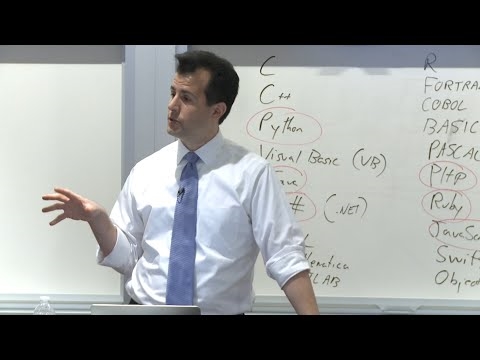Kompyuterga ulangan har qanday asboblar o'zlarining ishlashlari uchun maxsus nazorat dasturlarini talab qiladi. Ushbu maqolani Samsung ML 1660 modeli uchun dasturlarni o'rnatish ko'rsatmalarini tahlil qilishga bag'ishlaymiz.
Samsung ML 1660 uchun dasturiy ta'minotni o'rnatish
Istalgan natijani bir necha usulda olish uchun. Biz uchun asosiy vazifa internetda kerakli fayllarni izlashdir. Buni qo'llab-quvvatlash saytida yoki drayverlarni yangilash uchun dasturlardan birini qo'lda qilishingiz mumkin. Xuddi shu dastur sizga o'zingiz qilishni xohlamasangiz, paketlarni o'rnatishda ham yordam berishi mumkin. Bundan tashqari, to'liq qo'lda versiyasi mavjud.
Boshqaruv 1: Foydalanuvchi uchun ko'mak sahifasi
Qurilma ishlab chiqaruvchisi Samsung bo'lsa-da, barcha kerakli ma'lumotlar va hujjatlar "Hewlett-Packard" veb-saytining sahifalarida "yolg'on" hisoblanadi. Buning sababi shundaki, 2017 yilning kuzida barcha mijozlarni qo'llab-quvvatlash huquqi HPga o'tkazildi.
Hewlett-Packard-da qo'llab-quvvatlash bo'limi
- Sahifadagi drayverlarni tanlashdan oldin, sizning kompyuteringizda o'rnatilgan operatsion tizimning parametrlari to'g'ri aniqlanganiga ishonch hosil qilishingiz kerak. Bu versiya va bit chuqurligini anglatadi. Agar ma'lumot to'g'ri bo'lmasa, ekran tasvirida ko'rsatilgan havolani bosing.

Bizning tizimimizga mos keladigan elementlarni tanlagan ikkita ochiladigan ro'yxat paydo bo'ladi, undan so'ng tugmani tanlashni tasdiqlaymiz "O'zgartirish".

- Tizim tanlagach, sayt asosiy drayverlarga ega bo'lgan blokga qiziqish ko'rsatadigan qidiruv natijasini ko'rsatadi.

- Ro'yxat bir nechta postlar yoki fayl turlaridan iborat bo'lishi mumkin. Ulardan ikkitasi bor - Windows OS uchun universal dasturiy ta'minot va muayyan tizim uchun maxsus fayllar.

- Tanlangan joy yaqinidagi yuklab olish tugmasini bosing va jarayonning oxirini kuting.

Boshqa harakatlar tanlangan haydovchiga bog'liq.
Umumjahon bosib chiqarish dasturi
- Yuklangan paketni oching va jihozni o'rnatish bilan elementni oldiga qo'ying.

- Litsenziya shartnomasining shartlariga rozi bo'lish uchun checkbox-ga chegirmalar qo'yib, keyingi bosqichga o'tamiz.

- Keyinchalik, bizning holatimizga qarab, o'rnatish opsiyasini tanlaymiz: yangi yoki ishlaydigan printer yoki muntazam dasturiy ta'minotni o'rnatish.

- Agar yangi qurilma o'rnatilgan bo'lsa, keyingi oynada tavsiya etilgan usullardan birini tanlang.

Agar kerak bo'lsa, tarmoq sozlamalarini belgilang.

Keyingi bosqichda biz ip-manzilning qo'lda sozlash zarurligini tanlaymiz va tugmasini bosing "Keyingi".

- Dastur ulangan printerlarni qidiradi. Mavjud qurilma uchun dastur ta'minoti yangilanishini tanlasak, shuningdek, tarmoqni sozlamasak, bu oyna birinchi ochiladi.

Qurilma ochilishini kutib, ustiga bosing, tugmani bosing "Keyingi", so'ngra o'rnatish jarayoni boshlanadi.

- Uchinchi o'rnatish opsiyasi - bu eng tez va oson. Biz faqat qo'shimcha funktsiyalarni tanlashimiz va operatsiyani boshlashimiz kerak.

- Faqat oxirgi oynani yoping.

Shaxsiy paketlar
Bunday haydovchilarni o'rnatish juda oson, chunki ular majburiy ulanish usullari va murakkab sozlashlarni talab qilmaydi.
- Ishga tushgandan so'ng, o'rnatish paketni ochish uchun joyni tanlashni taklif qiladi. Buning uchun alohida fayl yaratish juda yaxshi, chunki juda ko'p fayl mavjud. Bu yerdan ochilishdan so'ng o'rnatishni boshlash uchun tasdiqlash qutisi o'rnatdik.

- Surish "Hozir o'rnatish".

- Litsenziya shartnomasini o'qiymiz va uning shartlarini ekran tasvirida ko'rsatilgan katakchani belgilab, qabul qilamiz.

- Keyingi oynada bizdan printerni ishlatish haqida ma'lumot yuborish taklif etiladi. Kerakli variantni tanlang va tugmasini bosing "Keyingi".

- Agar printer kompyuterga ulangan bo'lsa, uni ro'yxatda tanlang va o'rnatishga o'ting (qarang: universal drayveri haqidagi xatning 4-bandi). Aks holda, faqat haydovchi fayllarini o'rnatishga imkon beruvchi element yonidagi katakchani belgilang va tugmasini bosing "Keyingi".

- Har bir narsa tayyor, haydovchi o'rnatiladi.

2-usul: Maxsus dastur
Bugungi kunda muhokama qilinayotgan operatsiya qo'lda emas, balki tizimda mavjud bo'lgan qurilmalar uchun drayverlarni avtomatik ravishda qidirish uchun mo'ljallangan dasturiy ta'minot yordamida amalga oshirilishi mumkin. Sizga DriverPack Qaroriga e'tibor qaratishingizni maslahat beramiz, chunki bu eng samarali vosita.
Shuningdek qarang: Drayverlarni yangilash uchun dasturiy ta'minot
Dasturiy ta'minotning asosiy printsipi - o'rnatilgan haydovchilarning tizimda mavjudligini tekshirish va natijalarni chiqarish, so'ng foydalanuvchi qaysi paketlarni yuklab olish va o'rnatish kerakligini aniqlaydi.

Davomi: DriverPack Qarori yordamida kompyuteringizda haydovchilarni qanday yangilash kerak
Boshqaruv 3: apparat identifikatori
Identifikator (identifikator) bo'yicha biz har bir qurilma tizimga ulangan maxsus kodni tushunamiz. Ushbu ma'lumotlar noyobdir, shuning uchun ularning yordami bilan ushbu qurilmaga drayverni topasiz. Bizning holatimizda bizda quyidagi identifikator mavjud:
USBPRINT SAMSUNGML-1660_SERIE3555
Ushbu kod uchun to'plamni topish faqatgina DevID DriverPack resursiga yordam beradi.

Batafsil: Qurilma identifikatori yordamida qanday qilib drayverni topish mumkin
Boshqaruv 4: Windows operatsion tizimi vositalari
Windowsning har qanday versiyasi turli xil qurilmalar, jumladan, printerlar uchun standart drayverlarga ega. Ularni ishlatish uchun tegishli tizim bo'limiga ulanishni amalga oshirishingiz kerak.
Windows 10, 8, 7
- Menyuni ishlatib, nazorat bloki atrof-muhit qurilmalariga boramiz Yugurishyorliq tufayli yuzaga kelgan Windows + R. Jamoa:
boshqarish printerlari
- Yangi qurilmani o'rnatish uchun o'ting.

- Agar siz "o'n" yoki "sakkiz" dan foydalansangiz, keyingi bosqichda quyidagi rasmda ko'rsatilgan havolani bosing.

- Bu erda biz lokal printer o'rnatish va parametrlarni qo'lda aniqlash bilan tanlovni tanlaymiz.

- So'ngra, qurilma uchun portni (aloqa turi) sozlang.

- Oynaning chap tomonida sotuvchi (Samsung) nomini toping va o'ngda modelni tanlang.

- Printerni nomini tanlang. Eng muhimi, bu juda uzoq emas edi. Hech qanday ishonch bo'lmasa, dasturning taklifini qoldiring.

- O'rnatishni tugallaymiz.

Windows xp
- Siz yangi OS-da bo'lgani kabi, periferiya qurilmalari bilan bo'linishga kirishingiz mumkin Yugurish.

- Boshlash oynasida "Masters" hech narsa talab qilinmaydi, shuning uchun tugmachani bosing "Keyingi".

- Dasturni printerni qidirishni boshlamaslik uchun, tegishli katakchani olib tashlang va keyingi bosqichga o'ting.

- Biz printerni ulashni rejalashtiradigan portni tanlaymiz.

- Chapda Samsung-ni tanlang va o'ngda model nomini izlang.

- Standart nomini qoldiring yoki o'zingizni yozing.

- O'zgartirishga ruxsat berishni tanlang "Magistr" sinov nashri ishlab chiqaradi.

- O'rnatuvchini yoping.

Xulosa
Ular Samsung ML 1660 printerini haydovchilarni o'rnatishning to'rtta usuli edi, agar siz "o'zingizni tuting" va o'zingizni hamma narsada qilmoqchi bo'lsangiz, rasmiy saytga tashrif buyuring. Agar foydalanuvchining minimal mavjudligi zarur bo'lsa, maxsus dasturiy ta'minotga e'tibor bering.